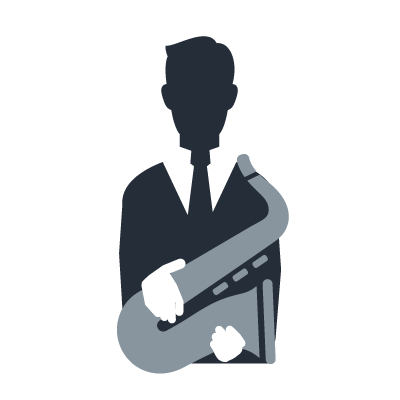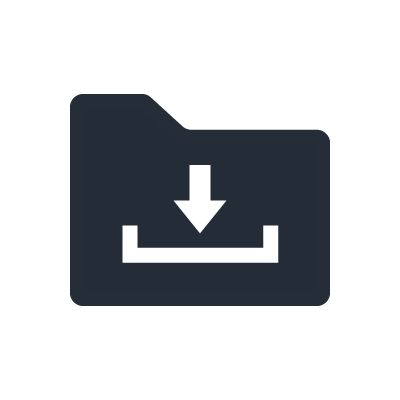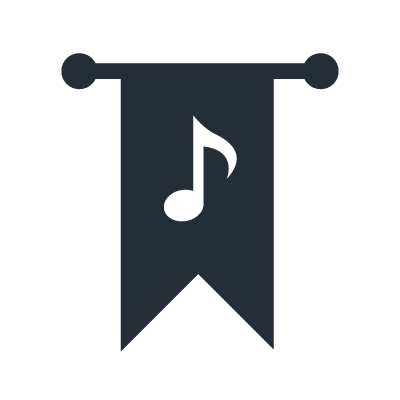Transmissão pela Internet
Ao usar o mixer na transmissão pela Internet, mixe o áudio do software de reprodução do áudio com o áudio do(s) microfone(s) e retorne o sinal para o computador.
Use essa configuração quando estiver não apenas transmitindo apresentações, mas também criando conteúdo off-line, como filmes ou podcasts.
Conexões
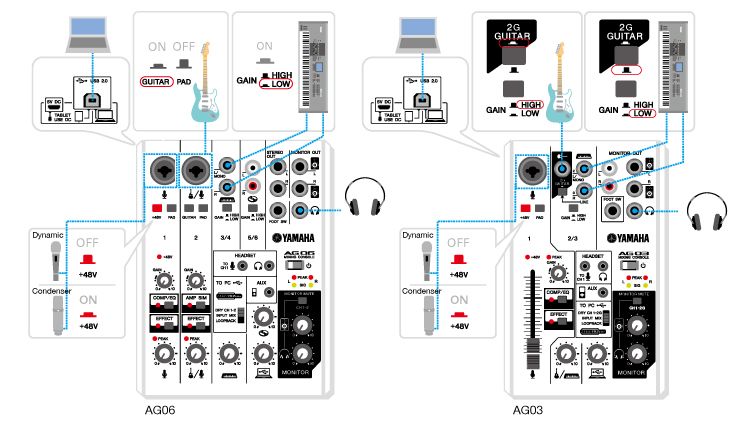
Configurações do mixer

1. Coloque a chave deslizante [TO PC] em [LOOPBACK].
Essa configuração é usada para mixar todo o áudio de cada canal com o áudio do computador e retornar o sinal mixado para o computador.
2. Gire os botões giratórios [GAIN] para ajustar o nível de ganho de entrada.
Ajuste-os de maneira que os LEDs de [PEAK] correspondentes pisquem rapidamente quando cantar ou tocar mais alto. Se [GAIN] for muito alto, o som da transmissão será distorcido. Se for muito baixo, haverá muito ruído no som.
Depois de ajustar o nível de ganho de maneira que os LEDs de [PEAK] correspondentes pisquem rapidamente quando cantar ou tocar mais alto, gire o botão giratório [GAIN] um pouco de volta para a esquerda para o som transmitido continuar limpo, mesmo que haja picos no som que excedam os ajustados inicialmente.
3. Gire os botões giratórios de volume em cada canal para ajustar o equilíbrio do volume de cada fonte conectada.
Press the [MONITOR MUTE] button as necessary to mute the monitors.
For example, if you want to mute your own voice, or if you can hear overlapping audio from the software you are using, it can be useful to turn [MONITOR MUTE] on so that the audio from the mixer is not being outputted to the monitors.
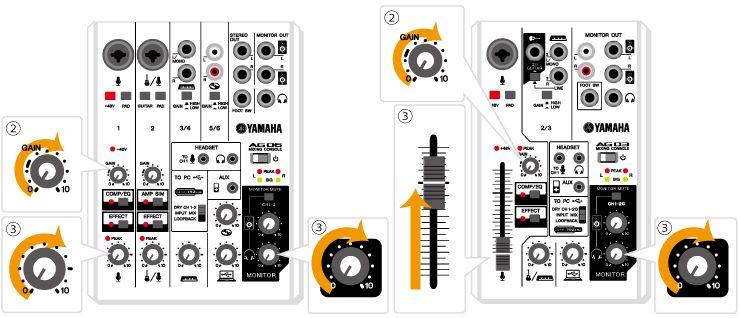
4. Pressione os botões [COMP/EQ], [EFFECT] e [AMP SIM] conforme necessário.
Ligar [COMP/EQ] ajusta o tom do áudio para facilitar ouvi-lo.
Ligar [EFFECT] adiciona reverberação ao áudio.
Ligar [AMP SIM] adiciona um som suave de overdrive, como a distorção de um amplificador de guitarra.
Você pode usar os botões giratórios de nível para ajustar o nível de distorção em [AMP SIM]. Para reduzir o nível de distorção, gire o botão giratório para a esquerda a fim de conseguir um som "crocante".
Configurações de USTREAM
1. Na janela de transmissão, selecione [AG06/AG03] como a fonte de áudio.
As cores e acabamentos apresentados podem variar relativamente ao produto real.